excel是很多小伙伴在处理表格文档时的首选,因为Excel中的功能十分的丰富,我们可以使用Excel对表格进行边框的添加,也可以在表格中添加图片或是设置单元格高亮。在使用Excel的过程中,我们有时候会发现数据的前面有撇号,当我们想要去除这些撇号时,修改数据格式无法完成,我们需要使用分列工具,将文本识别符改为撇号,然后再点击完成选项。有的小伙伴可能不清楚具体的操作方法,接下来小编就来和大家分享一下Excel去除数字前面的撇号的方法。
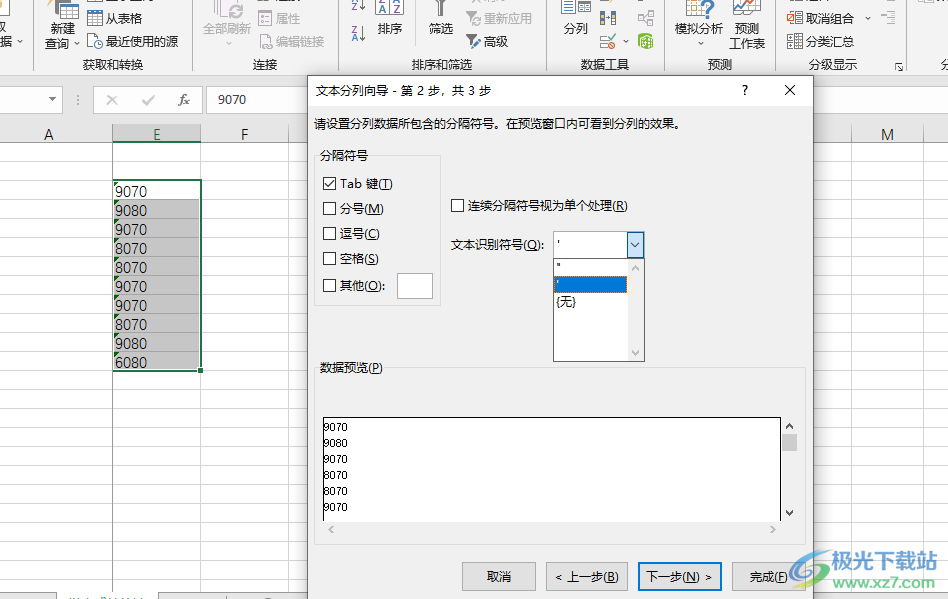
1、第一步,我们先在电脑中找到我们需要编辑的表格文档,然后右键单击选择“打开方式”选项,再选择“Excel”
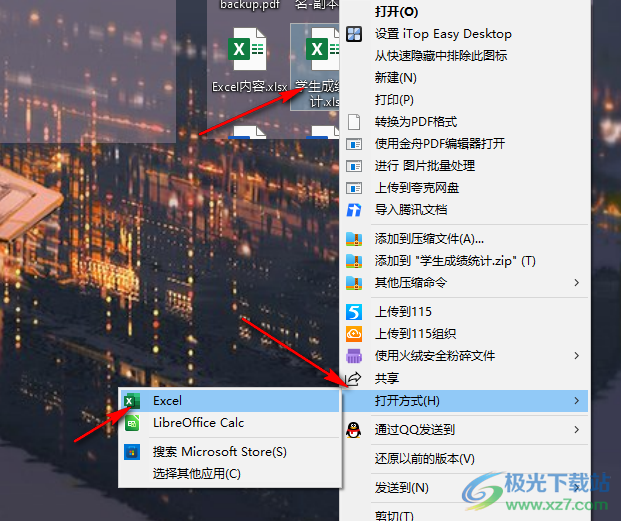
2、第二步,进入表格文档编辑页面之后,我们先选中需要去掉撇号的单元格,然后在工具栏中点击“数据”选项
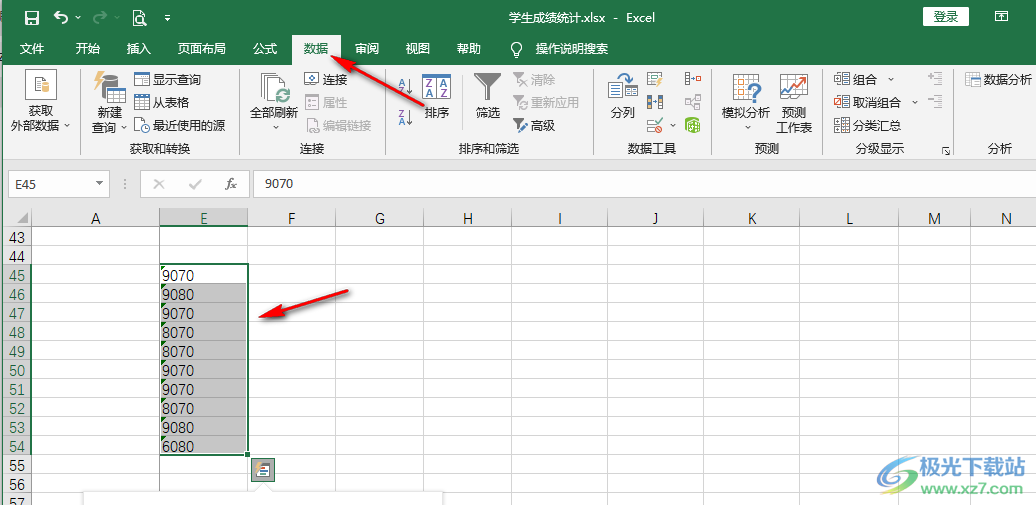
3、第三步,打开数据选项之后,我们在该工具的子工具栏中找到“分列”选项,点击打开该选项
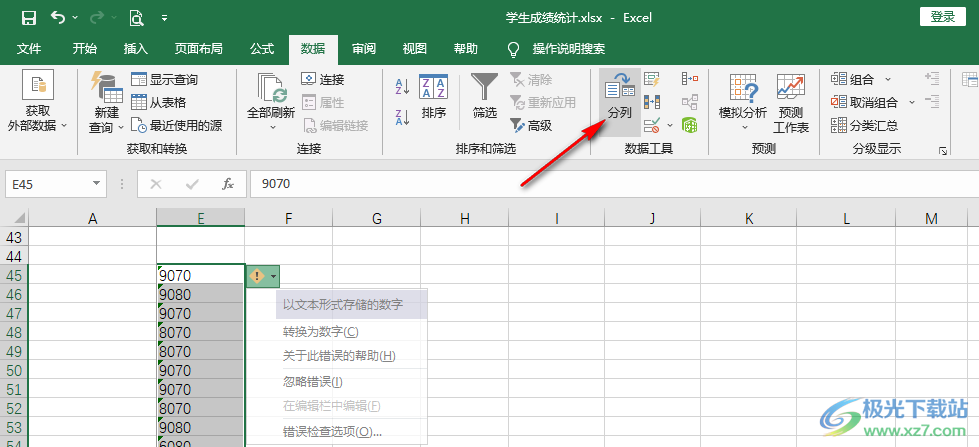
4、第四步,进入分列页面之后,我们在第一步页面中可以看到文件类型为“分隔符号”,然后直接点击“下一步”选项
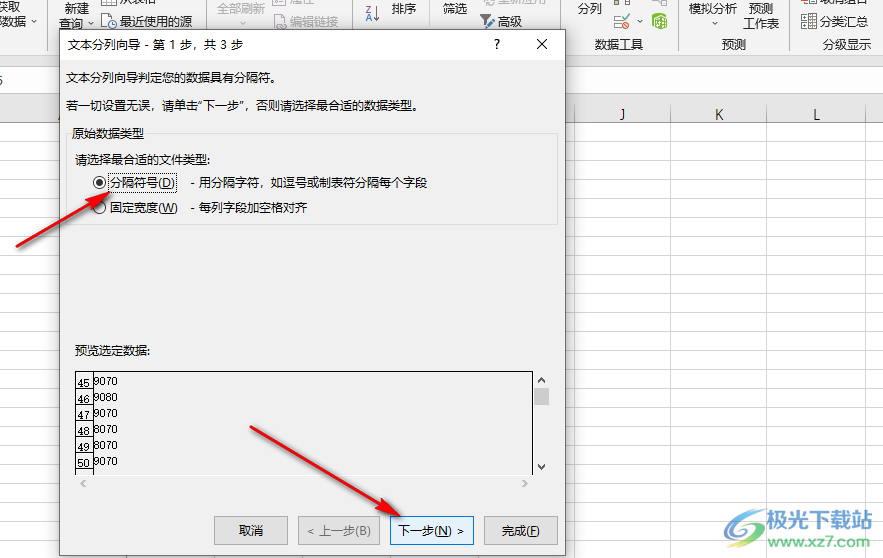
5、第五步,进入第二步页面之后,我们在该页面中打开“文本识别符号”选项,然后在下拉列表中点击第二个选项,然后点击下一步选项,再在下一个弹框中点击完成选项即可
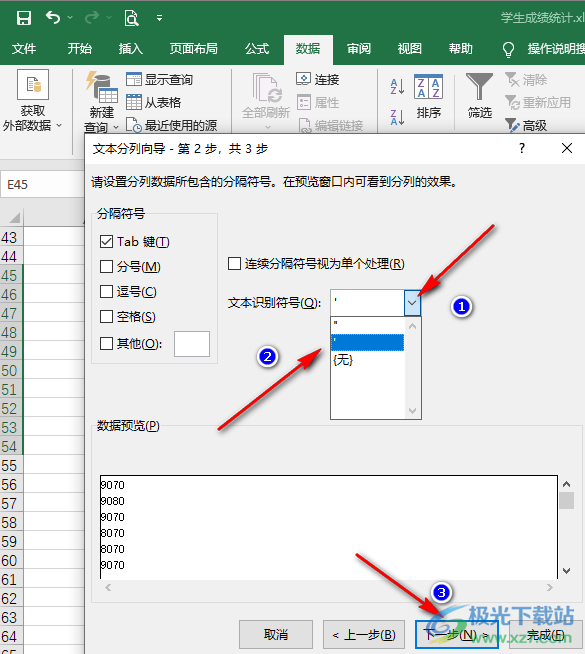
6、第六步,点击“完成”选项之后,我们在表格中就可以看到数据前面的撇号都成功去掉了
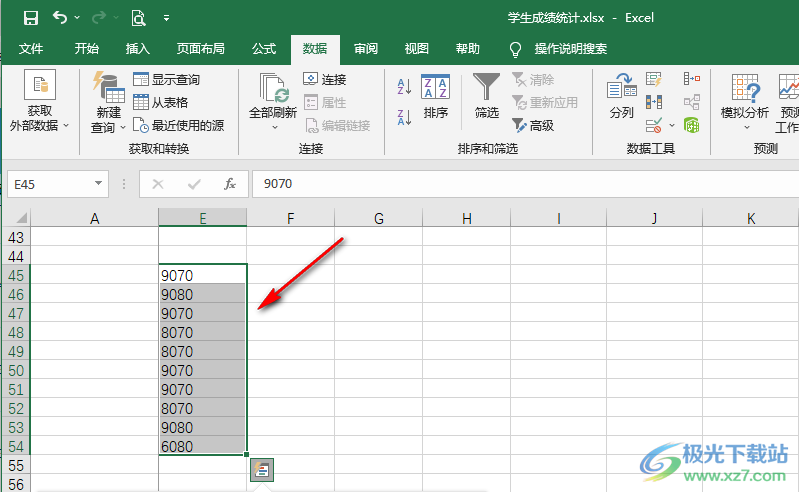
以上就是小编整理总结出的关于Excel去除数字前面的撇号的方法,我们使用Excel打开一个表格文档,然后选中需要去除撇号的单元格,接着使用分列工具,将文本识别符号改为撇号,然后点击完成选项即可,感兴趣的小伙伴快去试试吧。
 iPhone13开启鼠标键的教程
iPhone13开启鼠标键的教程
用户在iPhone手机中可以体验到许多实用的功能,并且有着许多的......
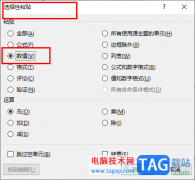 Excel文本型格式快速转化为数字的方法
Excel文本型格式快速转化为数字的方法
Excel是很多小伙伴都在使用的一款表格文档编辑程序,在这款程......
 电脑硬件兼容性检测:我的新硬件能不能
电脑硬件兼容性检测:我的新硬件能不能
电脑硬件兼容性检测是每位DIY用户都需重视的问题,尤其当您准......
 铭瑄AMD显卡怎么样
铭瑄AMD显卡怎么样
许多用户在购买显卡之前都需要对目标显卡进行一个深入的了解......
 dev c++忽略所有警告信息的教程
dev c++忽略所有警告信息的教程
devc++是一款非常实用的免费编程工具,许多著名的软件都是由它......
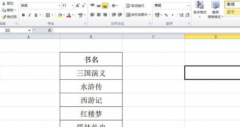
近日有一些小伙伴咨询小编关于excel怎样批量设置书名号呢?下面就为大家带来了在excel批量设置书名号流程分享方法,有需要的小伙伴可以来了解了解哦。...

很多小伙伴在使用Excel编辑表格文档的时候经常会遇到各种各样的问题,例如在使用查找工具时可能会遇到表格中明明有该内容但显示无法找到的情况,这可能是因为我们在之前的查找中给查找...

excel软件现在是许多用户电脑上必备的办公软件了,在这款办公软件中用户可以看到其中的功能是很强大的,不仅可以计算表格中的数据,还可以设置表格的各种样式等,给用户带来了许多的好...
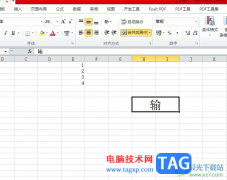
作为一款专业的电子表格制作软件,excel软件为用户带来了许多的便利和好处,让用户可以简单轻松的完成表格的编辑任务,以此来有效提升工作效率,因此excel软件吸引了大部分用户前来下载...

很多小伙伴都喜欢使用Excel来对表格文档进行编辑,因为Excel中的功能十分的丰富,并且能够帮助我们快速解决编辑过程中遇到的各种问题。有的小伙伴可能会需要在A4纸上打印表格,那么在编辑...

很多小伙伴在对表格文档进行编辑时都会选择使用Excel程序,因为Excel中的功能十分的丰富,能够满足我们对于表格文档的各种编辑需求。有的小伙伴在使用Excel程序对表格文档进行编辑时想要将...
经常使用Excel的朋友可能都会遇到一些看起来似懂非懂的错误值信息:例如# N/A!、#VALUE!、#DIV/O!等等,出现这些错误的原因有很多种,你真的了解它们吗,熟练掌握解决这些错误的方...

在日常工作和生活中很多小伙伴都会需要使用到Excel表格这款软件,这是一款非常受欢迎的数据处理软件。在Excel表格中我们可以收集和录入各种数据信息,方便进行数据的分析和处理,比如我...

excel软件中的功能是很丰富的,满足了用户对表格的编辑需求,当用户在编辑表格时,一般都少不了数据的整理与计算,为了更好的展示数据之间的关系联系,用户直接在表格中插入一些图表直...

很多小伙伴都喜欢使用Excel来对表格文档进行编辑,因为Excel中的功能十分的丰富,并且操作简单,在Excel中我们可以给表格文档添加图片、形状、图表等各种内容,还可以调整表格的行高以及列...

我们都知道,在Excel表格中有很多函数公式,可以帮助我们快速进行计算,实现高效办公。如果有需要,我们还可以借助函数提取单元格中的指定内容,比如我们需要提取出单元格前面的内容,...
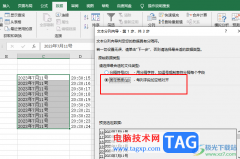
Excel是很多小伙伴都在使用的一款表格文档编辑程序,在这款程序中,我们可以根据自己的需求对表格中的数据进行筛选、排序或是计算等操作,还可以在表格中添加图片、图表以及形状等各种...

Excel表格是一款非常好用的软件,很多小伙伴都在使用。如果我们在Excel表格中插入图表后,希望将横纵坐标互换,小伙伴们知道具体该如何进行操作吗,其实操作方法是非常简单的,只需要进...

很多小伙伴在使用电脑的时候经常会下载各种各样的软件来帮助我们更好的处理工作,提高效率,对于文档的处理,我们经常用到的就是WPS以及office这两个软件。很多小伙伴下载了WPS之后,打开...

excel软件是大部分用户都接触过的一款办公软件,用户在使用excel软件的时候,需要在某个单元格中进行文本的换行操作,但是表格制作每次都是使用空格代替,非常的麻烦,于是就有用户问到...